https://pubs.lenovo.com/sr645-v3/zh-CN/ocp_interposer_cabling
OCP 插转卡
请参阅本节了解 OCP 插转卡的线缆布放。
有关处理器板上的 OCP 插转卡接口的位置,请参阅主板组合件接口了解详细信息。
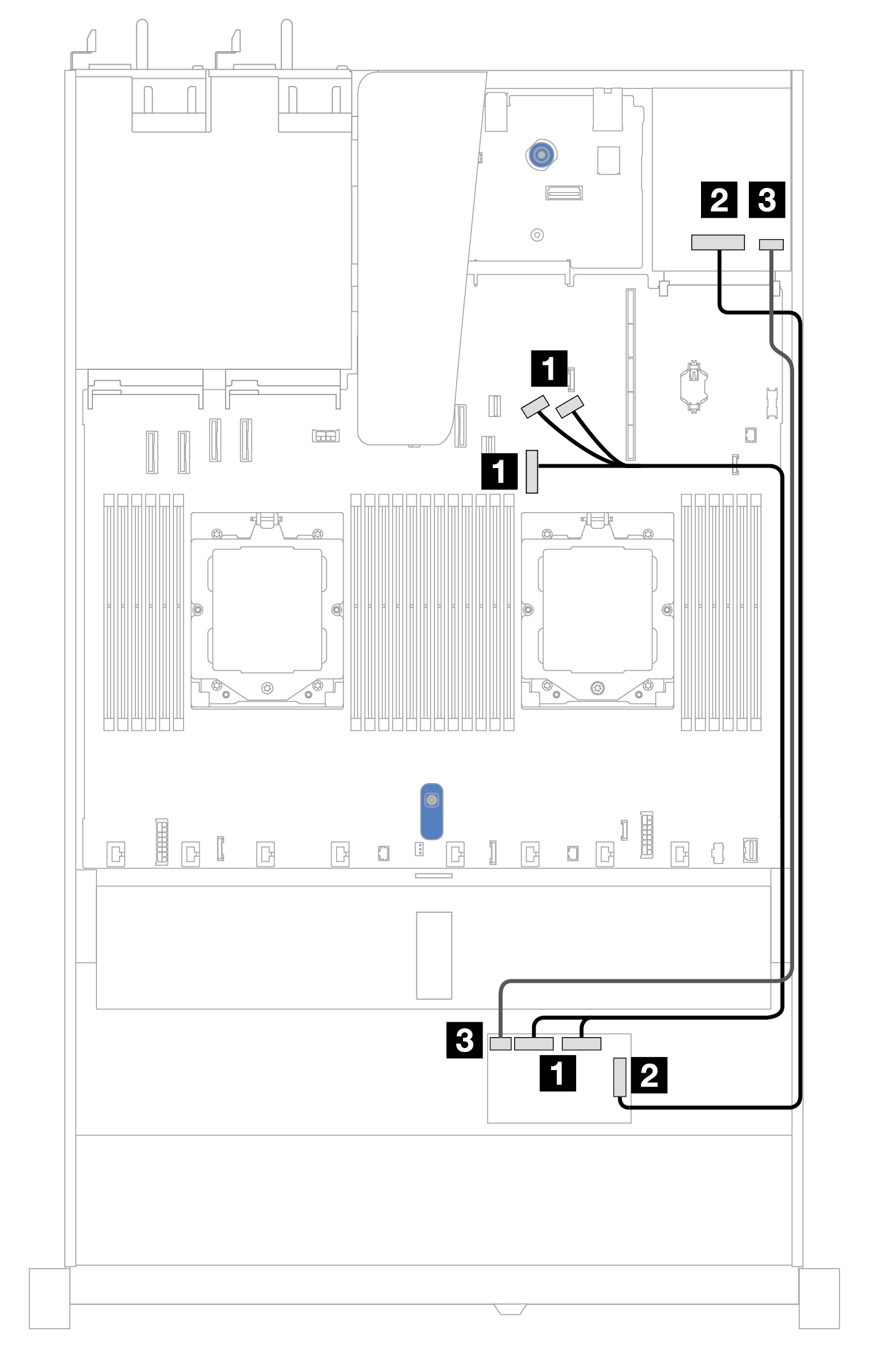
| 从 | 到 |
|---|---|
| 1 正面 OCP 插转卡:MCIO 1、MCIO 2 | 1 板载:PCIe 接口 7、8 和 9 |
| 2 正面 OCP 插转卡:F-SWIFT | 2 背面 OCP 插转卡:R-SWIFT |
| 3 正面 OCP 插转卡:电源接口 | 3 背面 OCP 插转卡:电源接口 |
按照本节中的步骤安装背面 OCP 插转卡。
关于本任务
关闭服务器和外围设备的电源,然后拔下电源线和所有外部线缆。请参阅远程打开电源请求。要从服务器卸下所有电源(电源状态 LED 熄灭),必须拔下所有电源线。" class="xref" href="https://pubs.lenovo.com/sr630-v3/zh-CN/power_off_the_server" style="box-sizing: border-box; transition: color var(--ifm-transition-fast) var(--ifm-transition-timing-default); text-decoration-color: unset;">关闭服务器电源。
为避免静电导致的系统中止和数据丢失,请在安装前将容易被静电损坏的组件放在防静电包装中,并在操作设备时使用静电释放腕带或其他接地系统。
过程
将装有背面 OCP 插转卡的防静电包装与服务器外部任何未上漆的表面接触。然后,从包装中取出背面 OCP 插转卡,并将其放在防静电平面上。
卸下顶盖。请参阅卸下顶盖。
安装背面 OCP 插转卡。
图 1. 安装背面 OCP 插转卡
 将背面 OCP 插转卡滑入插槽,直至其完全就位。
将背面 OCP 插转卡滑入插槽,直至其完全就位。 拧紧固定背面 OCP 插转卡的螺钉。
拧紧固定背面 OCP 插转卡的螺钉。将线缆连接到背面 OCP 插转卡。有关更多详细信息,请参阅OCP 插转卡。
完成之后
完成部件更换。请参阅完成部件更换。
推荐本站淘宝优惠价购买喜欢的宝贝:
本文链接:https://hqyman.cn/post/5218.html 非本站原创文章欢迎转载,原创文章需保留本站地址!
休息一下~~



 微信支付宝扫一扫,打赏作者吧~
微信支付宝扫一扫,打赏作者吧~